RTKNAVIを使って、Fixさせて楽しんだり仕事に活用したりと何かと面白いRTKですが、その場で楽しむだけでは記録は何も残りません。
現場ではFixしなくても後処理解析でFix率を上げる事だって出来ます。その為に、自動で受信ログを作成し続ける設定にしてみましょう。
Logの設定
RTKNAVIの右上に「L」の文字があるので、これをクリックします。
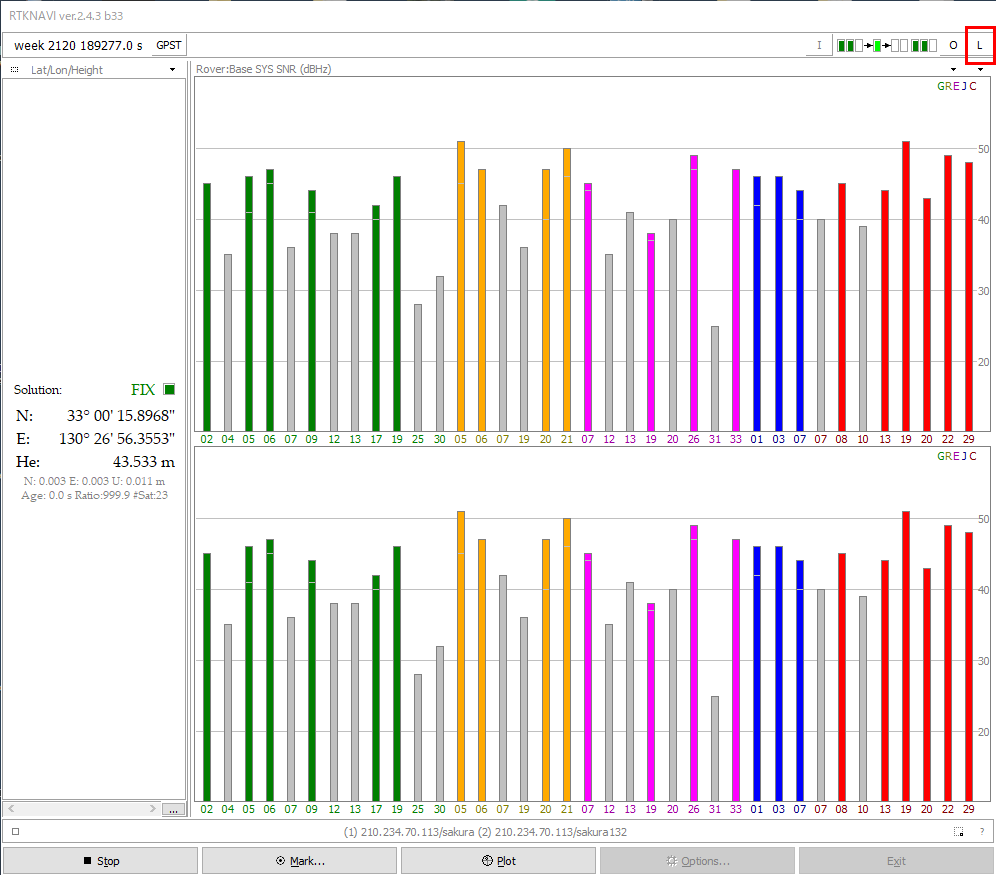
Log Streamsが出てくるので、Rover,Base Stationにチェックをいれます。
日付と時間で自動ファイル名作成
Log File Pathsに、
【%Y%m%d_%h%M%S.log】
みたいなファイル名にします。
ログの保存場所はrover,baseでフォルダ分けをしておくか、
ファイル名を【rover-%Y%m%d_%h%M%S.log】
みたいにファイル名で管理してみるのもいいかもしれません。
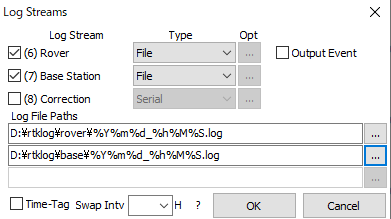
これで勝手にファイル名を日付、時間(UTC-Time)を記録して保存してくれますので、あとはいつもの様にRTKするだけです。
後処理解析用のコンバート
後処理解析したい場合は、RTKCONVにログファイルをいれて、
受信データのFormatを選択(Autoでは上手くいかない。)して
Convertするだけです。
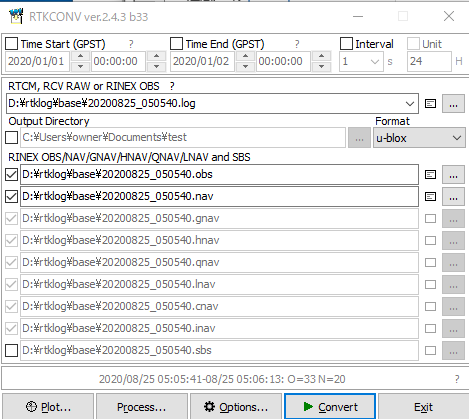
obsファイルとnavファイルが生成されています。

後はRTKPOSTでglonass外したりSNR Maskを調整したりとFix率を高めていきましょう!
以上RTKNAVIでのログの取り方でした。


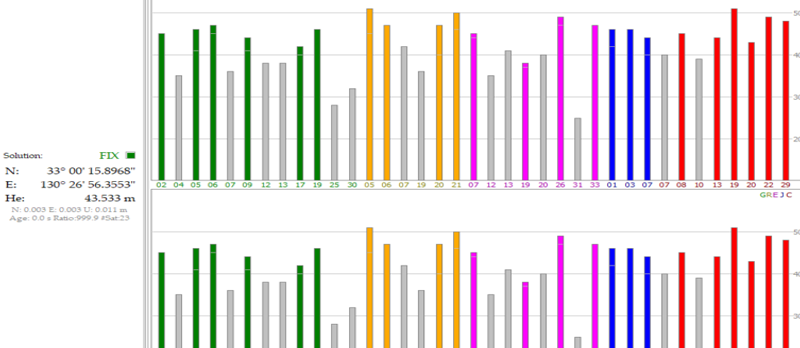
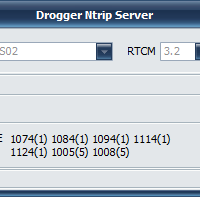

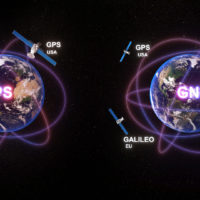



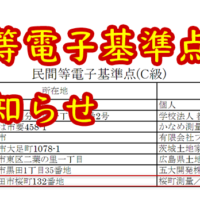


この記事へのコメントはありません。